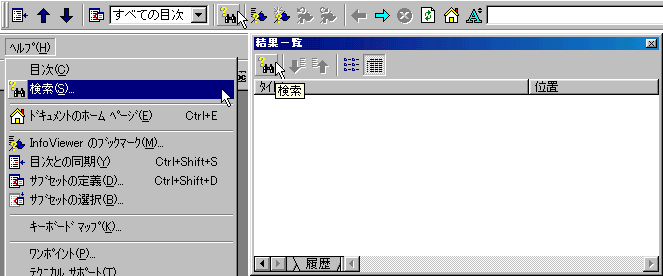
今回は第25章、つまり100章の四半分ということで、少し息抜きの章にします。
で、なにを話すかというと、VC++のヘルプ機能についてです。非常に便利なので、十分に活用することを強く奨めます。
例の如く、筆者の環境は VC++ ver 5.0 なので、それ以前のバージョンや別のツールでは、独自に研究して下さい。
では、今回の要点です。
では、いってみましょう。
例えば、前回のような文字列に関する関数を調べたいとします。そんなときは関数を検索するのが一番です。
検索ダイアログを開くところは3箇所あります。「Info Viewer」ツールバーの双眼鏡ボタン、メニューの「ヘルプ」の中の「検索」、そして「結果一覧」ウィンドウの双眼鏡ボタンです。
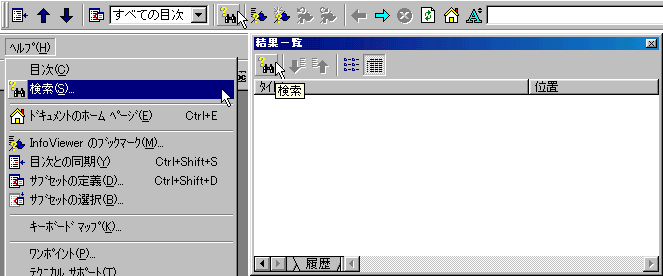 |
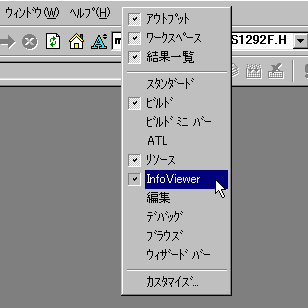 |
「Info Viewer」ツールバーは、ツールバーのあるあたりで右クリックして、それからInfo Viewer を選択すれば出てきます。これはヘルプを見る際によく使うので、出しておくといいでしょう。
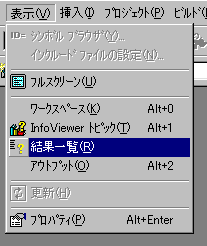 |
「結果一覧」ウィンドウはメニューの「表示」の中の「結果一覧」で開けますが、これは別の方法でも開かれます。それは少し後に話します。
これもよく使うので、開いておくといいでしょう。
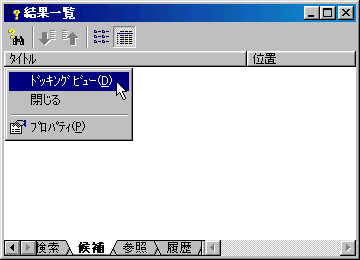
また、このウィンドウ上で右クリックすると、上のようなメニューが開くので、そこで「ドッキングビュー」を選んでみて下さい。すると少し形が変わったでしょう。
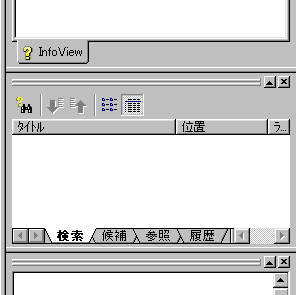 |
これでタイトルバーをドラッグして、画面の端にくっつけることができるようになります。
では、早速検索してみましょう。以上の操作で検索ダイアログが開かれました。下のような感じですね。
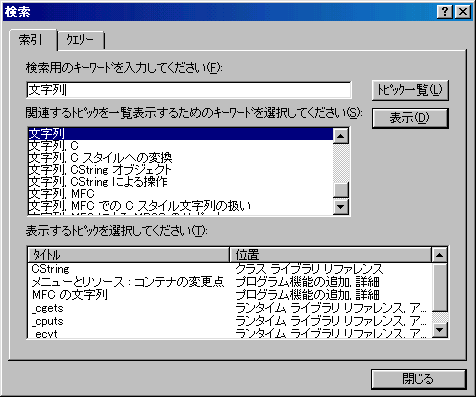
では、「検索用のキーワードを入力して下さい」というところに「文字列」と入力して下さい。すると、上のように真ん中の表の選択項目が「文字列」へ移動しました。
そこで、今は文字列を操作する関数を探しているので、表をスクロールさせて、「文字列操作」くらいの項目がないか探してみます。
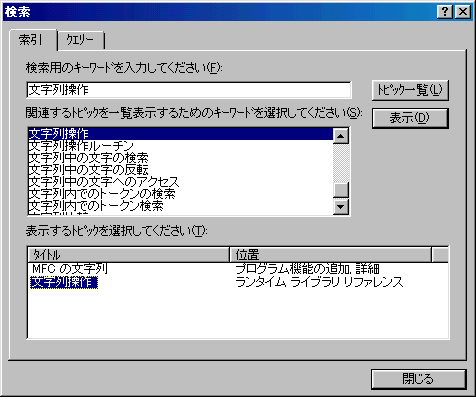
そのままの項目がありましたね。
ここで「トピック一覧」ボタンを押すと、下の表にヘルプの項目が表示されます。今回は「文字列操作」を選びます。
項目の上でダブルクリックするか、項目を選択して「表示」ボタンを押すかすると、下のようなウィンドウにヘルプが表示されます。
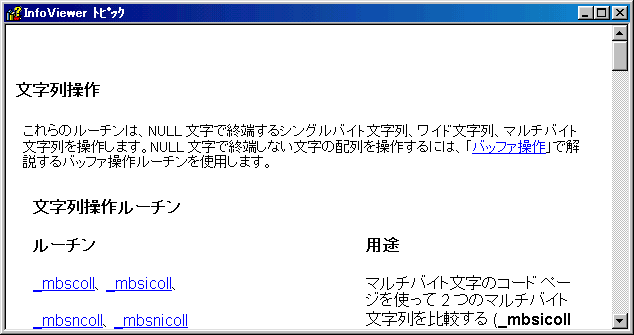
ここから文字列操作の関数を探して、その関数のヘルプに飛びます。これが1つ目のヘルプの使い方です。
ヘルプをよく見るとわかりますが、このヘルプはインターネットエクスプローラーを使っています。このことによって、ホームページを見る感覚でヘルプを見ることができるのです。(ver 4.2 以前ではこうなっていません。)
「Info Viewer」ツールバーで、インターネットエクスプローラーと同じような操作が可能です。また、ここにヘルプ以外のページを表示したり、ブックマークを作ったりすることもできます。
検索ダイアログをもう一度開いてみて下さい。すると、もう一つ「クエリー」というページがあることがわかります。
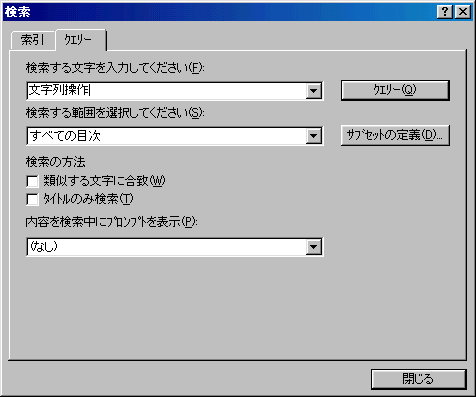
これは、検索する言葉を入力して、その言葉を含むページを「結果一覧」ウィンドウに表示するというものです。この際「結果一覧」が表示されていなければ、自動的に開かれます。
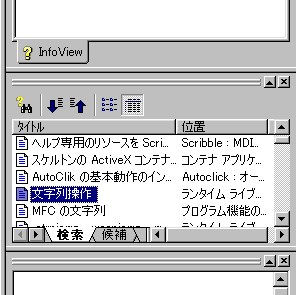 |
あとは見たいページをダブルクリックすれば、ヘルプが開きます。
「サブセットの定義」をすれば、検索範囲を狭めて、検索時間を節約することができます。条件にあったサブセットをいろいろ作っておけば便利でしょう。
ヘルプの最後の使い方は、検索ダイアログを開きません。ヘルプを見たい単語の上にカーソルを合わせ、f.1 キーを押します。それだけで、ヘルプが表示されます。
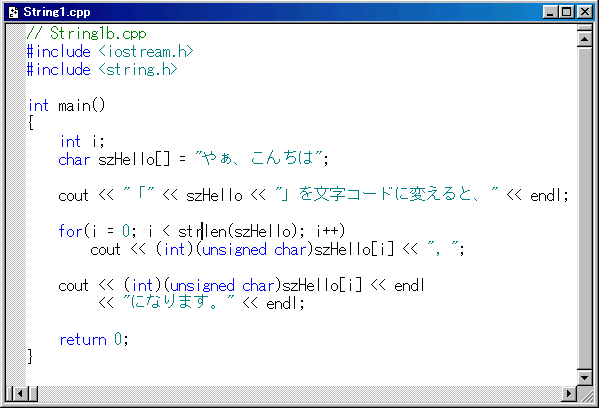
例えば、上の状態で f.1 キーを押すと、strlen のヘルプが表示されます。
ヘルプをじっくりと見てみても、初めのうちは何だかよくわからないかもしれません。まぁ、初めは誰でもそうです。慣れていけば、そのうちわかるようになると思うので、今全部理解しようとしなくても構わないでしょう。
今回はこれで終わりです。では、要点を書きましょう。
次回まで、さようなら。
Last update was done on 1999.3.15
この講座の著作権はロベールが保有しています